-
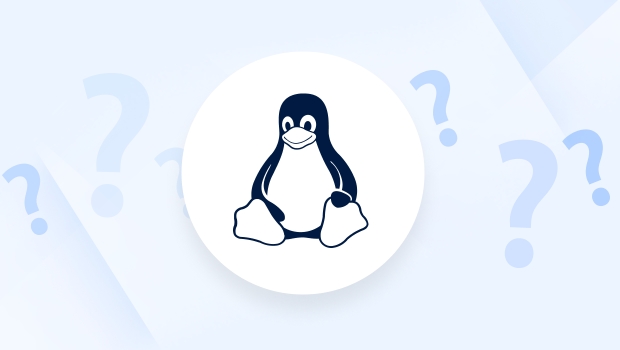
Linux软件包管理的核心在于解决依赖关系和版本冲突,确保系统稳定高效。1.二进制包管理为主流方式,通过APT、YUM/DNF、Pacman等工具自动处理依赖;2.源代码编译安装提供更高灵活性但操作复杂且易引发依赖问题;3.Snap、Flatpak、AppImage等跨发行版工具解决了碎片化问题,但存在体积大或性能开销等权衡。
-

Ceph分布式存储的核心组件包括Monitor(MON)、ObjectStorageDevice(OSD)、MetadataServer(MDS)和RADOSGateway(RGW)。1.Monitor负责维护集群状态和认证信息,至少需要三个节点形成仲裁;2.OSD负责实际数据存储与复制,是集群性能的基础;3.MDS专用于CephFS文件系统,管理元数据;4.RGW提供对象存储接口,兼容S3和Swift标准。所有组件运行在底层存储引擎RADOS之上,实现数据的高可用与自愈。
-

用户和组的管理是Linux权限控制的核心,通过创建多个用户实现安全与分工,使用组简化权限分配,结合文件权限设置实现访问控制。例如:1.用户是有唯一用户名和UID的实体,用于登录系统或运行服务;2.创建多个用户可提供独立环境、提升安全性、限制权限;3.组用于归类用户,每个用户至少一个主组,还可加入附加组;4.文件权限分为所有者、所属组和其他人三类,分别设置读写执行权限;5.root用户UID为0,权限最高,但应避免日常使用,系统用户则用于运行特定服务且通常无法登录。
-

磁盘加密是保护Linux系统数据安全的重要手段,LUKS是实现该目标的首选方案。1.安装cryptsetup工具;2.选择要加密的块设备并备份数据;3.使用luksFormat初始化加密;4.通过luksOpen打开设备并设置映射名称;5.创建文件系统并挂载使用;6.操作完成后umount并用luksClose关闭设备。LUKS通过标准化格式、支持多密钥槽、强加密算法及性能优化保障安全性与灵活性。管理时需注意密钥添加、移除及LUKS头部备份与恢复,以防止数据丢失或损坏。
-
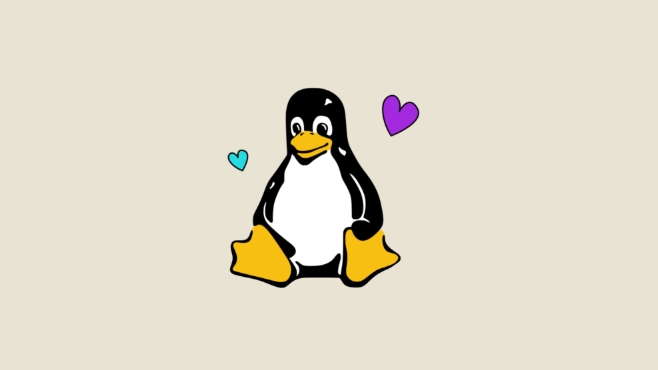
PAM(PluggableAuthenticationModules)是Linux用户认证的核心框架,它通过解耦应用与认证方式实现灵活的安全管理。其核心构成包括四个模块类型:1.auth负责身份验证;2.account检查账户有效性;3.password管理密码策略;4.session处理会话操作。工作流为:1.应用发起认证请求;2.PAM读取/etc/pam.d/对应服务配置;3.按顺序执行模块链并依据控制标志(required、requisite、sufficient、optional)决定认证结果;
-

cgroups的核心作用是进程分组并控制资源。1.它通过层级结构对进程进行分组管理。2.利用控制器模块限制CPU、内存、I/O等资源使用。3.支持优先级设置、审计和隔离功能。4.可结合systemd实现自动化资源管理。5.需配合监控工具优化资源配置。
-

选择合适的ECS配置需根据项目需求,初期推荐1核2G或2核4G的Ubuntu实例,结合目标用户地域选择可用区以降低延迟;2.数据库方案优先选用阿里云RDSMySQL,因其具备高可用、自动备份和免维护优势,适合大多数中小型项目,避免自建MySQL带来的运维负担;3.部署过程中常见坑包括安全组未开放必要端口(如22、80、443、3306)、数据库连接失败、Gunicorn/Nginx配置错误、Python依赖缺失及文件权限问题,应通过逐一核对端口规则、手动测试数据库连接、使用nginx-t验证配置、完整导出
-

firewalld是CentOS/RHEL系统中用于管理Linux防火墙的核心工具,其核心在于理解“区域”概念并通过firewall-cmd操作。1.确保firewalld运行并启用开机启动;2.使用--get-active-zones查看活跃区域及对应网卡;3.用--list-all查看具体区域规则;4.添加服务或端口时使用--permanent参数并执行--reload实现持久化配置;5.规则不生效时检查服务状态、区域归属、是否遗漏--permanent或--reload,并结合日志和网络排查手段定位
-

Linux下配置多网卡绑定的方法是使用bonding驱动。1.安装bonding驱动(如ifenslave或bonding模块);2.创建bonding接口配置文件并设置IP、子网掩码、网关等参数;3.配置物理网卡为bonding的slave;4.重启网络服务使配置生效;5.通过ifconfig、ipaddr或cat/proc/net/bonding/bond0验证配置。常见模式包括balance-rr(负载均衡与故障转移)、active-backup(主备模式)、balance-xor(基于MAC哈希)
-
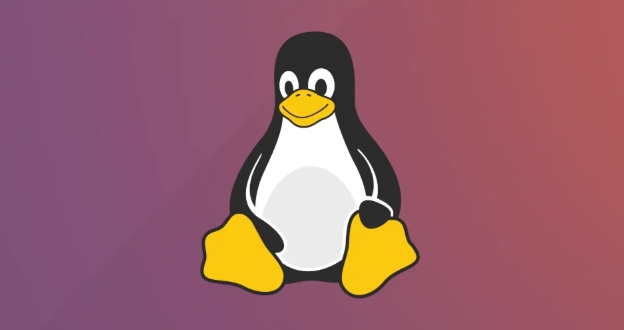
搭建Linux上Jenkins与Docker集成的自动化测试环境需遵循系统准备、Jenkins部署、Docker集成、Jenkinsfile编写四个步骤。1.系统准备包括安装Java、Git及Docker;2.安装Jenkins并配置用户权限,确保jenkins用户加入docker组;3.构建或使用测试镜像,并通过DockerPipeline插件实现容器化测试执行;4.编写Jenkinsfile定义Pipeline结构,包含代码拉取、依赖安装、测试运行及结果归档等阶段,利用agent和inside方法实现
-

递归修改Linux文件权限和所有权需使用chmod-R和chown-R命令。1.chmod-R用于批量设置目录及其内容的权限,如chmod-R755/var/www/html将所有者权限设为读写执行、组和其他用户为只读执行;2.chown-R用于更改目录及内部文件的所有者和组,如chown-Rwww-data:www-data/var/www/html确保Web服务正常访问;3.使用find命令可实现更精细控制,如find/var/www/html-typed-execchmod755{}+仅对目录设75
-

配置Linux软件仓库的核心步骤是修改系统中存放软件源地址的文件。1.确定发行版,因为不同系统包管理器和配置文件位置不同;2.备份原有配置文件以防止出错;3.编辑对应文件(如Debian/Ubuntu的/etc/apt/sources.list或RHEL/CentOS的/etc/yum.repos.d/目录下的.repo文件);4.选择速度快、稳定的镜像源替换默认源地址,可参考官方镜像列表或国内常用镜像站点;5.更新软件包列表并升级系统;6.注意GPG签名验证、仓库优先级设置及定期清理缓存等细节问题。通过
-
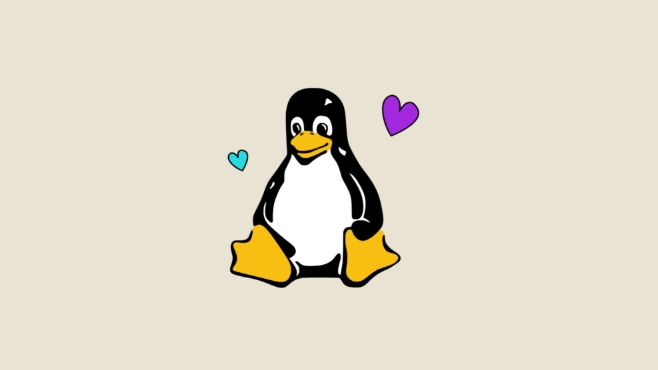
Linux系统服务管理已从SysVinit或Upstart转向systemd,因其具备并行启动、精细控制和统一管理等优势。1.systemd通过识别服务依赖实现并行启动,缩短启动时间;2.采用基于Cgroups的资源隔离,提升监控能力;3.使用声明式配置文件(.service),简化维护流程;4.支持SocketActivation按需启动服务,节省资源;5.集成journald实现统一日志管理,便于查询过滤。日常操作中,systemctl命令替代了原有的service与chkconfig,统一了服务启停
-

Linux系统安全加固的核心在于构建多层次防御体系,抵御DDoS攻击并实施入侵检测。首先,基础加固包括最小化安装、定期更新系统、严格用户权限管理、禁用SSH密码登录、配置防火墙默认拒绝策略;其次,DDoS防御通过调整内核参数(如SYNCookies、SYN队列长度)、设置防火墙限流规则(限制IP连接数、SYN速率)缓解攻击,并结合CDN或清洗服务应对大规模攻击;最后,入侵检测依赖日志审计(集中收集与分析)、文件完整性监控工具(AIDE/Tripwire)、主机入侵检测系统(OSSEC/Wazuh)和网络入
-
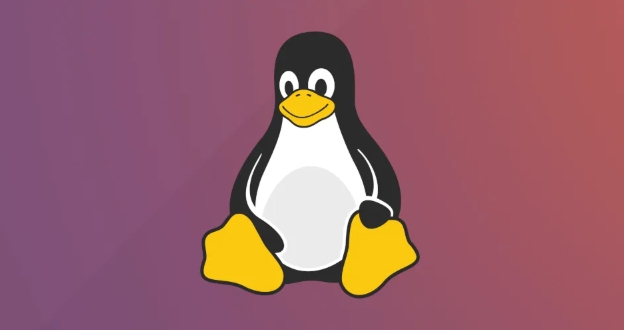
Linux日志文件通常存储在/var/log目录下,包括syslog/messages、auth.log/secure、kern.log等。要快速查看关键系统日志,可使用tail-f实时追踪、journalctl按服务筛选或grep搜索关键词。为防止日志过大占用磁盘空间,需配置logrotate定期轮转日志文件,通过daily/weekly设定频率、rotate控制保留数量、compress进行压缩,并结合postrotate脚本通知服务切换新文件。主流的Linux日志集中管理方案包括:1.rsyslog
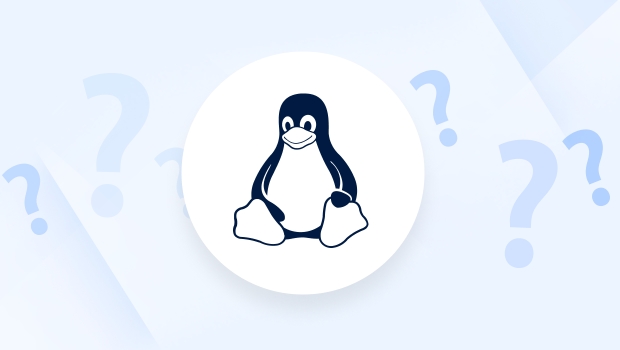 Linux软件包管理的核心在于解决依赖关系和版本冲突,确保系统稳定高效。1.二进制包管理为主流方式,通过APT、YUM/DNF、Pacman等工具自动处理依赖;2.源代码编译安装提供更高灵活性但操作复杂且易引发依赖问题;3.Snap、Flatpak、AppImage等跨发行版工具解决了碎片化问题,但存在体积大或性能开销等权衡。356 收藏
Linux软件包管理的核心在于解决依赖关系和版本冲突,确保系统稳定高效。1.二进制包管理为主流方式,通过APT、YUM/DNF、Pacman等工具自动处理依赖;2.源代码编译安装提供更高灵活性但操作复杂且易引发依赖问题;3.Snap、Flatpak、AppImage等跨发行版工具解决了碎片化问题,但存在体积大或性能开销等权衡。356 收藏 Ceph分布式存储的核心组件包括Monitor(MON)、ObjectStorageDevice(OSD)、MetadataServer(MDS)和RADOSGateway(RGW)。1.Monitor负责维护集群状态和认证信息,至少需要三个节点形成仲裁;2.OSD负责实际数据存储与复制,是集群性能的基础;3.MDS专用于CephFS文件系统,管理元数据;4.RGW提供对象存储接口,兼容S3和Swift标准。所有组件运行在底层存储引擎RADOS之上,实现数据的高可用与自愈。446 收藏
Ceph分布式存储的核心组件包括Monitor(MON)、ObjectStorageDevice(OSD)、MetadataServer(MDS)和RADOSGateway(RGW)。1.Monitor负责维护集群状态和认证信息,至少需要三个节点形成仲裁;2.OSD负责实际数据存储与复制,是集群性能的基础;3.MDS专用于CephFS文件系统,管理元数据;4.RGW提供对象存储接口,兼容S3和Swift标准。所有组件运行在底层存储引擎RADOS之上,实现数据的高可用与自愈。446 收藏 用户和组的管理是Linux权限控制的核心,通过创建多个用户实现安全与分工,使用组简化权限分配,结合文件权限设置实现访问控制。例如:1.用户是有唯一用户名和UID的实体,用于登录系统或运行服务;2.创建多个用户可提供独立环境、提升安全性、限制权限;3.组用于归类用户,每个用户至少一个主组,还可加入附加组;4.文件权限分为所有者、所属组和其他人三类,分别设置读写执行权限;5.root用户UID为0,权限最高,但应避免日常使用,系统用户则用于运行特定服务且通常无法登录。407 收藏
用户和组的管理是Linux权限控制的核心,通过创建多个用户实现安全与分工,使用组简化权限分配,结合文件权限设置实现访问控制。例如:1.用户是有唯一用户名和UID的实体,用于登录系统或运行服务;2.创建多个用户可提供独立环境、提升安全性、限制权限;3.组用于归类用户,每个用户至少一个主组,还可加入附加组;4.文件权限分为所有者、所属组和其他人三类,分别设置读写执行权限;5.root用户UID为0,权限最高,但应避免日常使用,系统用户则用于运行特定服务且通常无法登录。407 收藏 磁盘加密是保护Linux系统数据安全的重要手段,LUKS是实现该目标的首选方案。1.安装cryptsetup工具;2.选择要加密的块设备并备份数据;3.使用luksFormat初始化加密;4.通过luksOpen打开设备并设置映射名称;5.创建文件系统并挂载使用;6.操作完成后umount并用luksClose关闭设备。LUKS通过标准化格式、支持多密钥槽、强加密算法及性能优化保障安全性与灵活性。管理时需注意密钥添加、移除及LUKS头部备份与恢复,以防止数据丢失或损坏。110 收藏
磁盘加密是保护Linux系统数据安全的重要手段,LUKS是实现该目标的首选方案。1.安装cryptsetup工具;2.选择要加密的块设备并备份数据;3.使用luksFormat初始化加密;4.通过luksOpen打开设备并设置映射名称;5.创建文件系统并挂载使用;6.操作完成后umount并用luksClose关闭设备。LUKS通过标准化格式、支持多密钥槽、强加密算法及性能优化保障安全性与灵活性。管理时需注意密钥添加、移除及LUKS头部备份与恢复,以防止数据丢失或损坏。110 收藏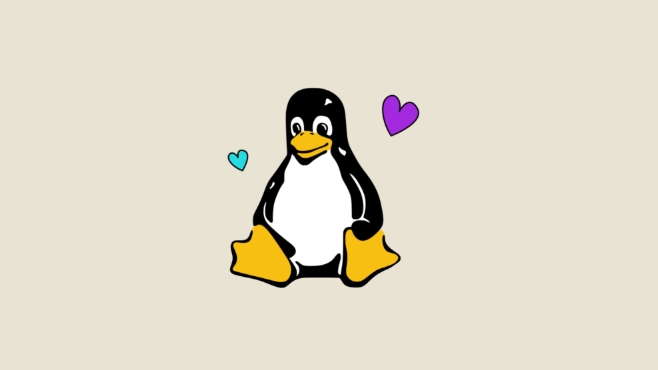 PAM(PluggableAuthenticationModules)是Linux用户认证的核心框架,它通过解耦应用与认证方式实现灵活的安全管理。其核心构成包括四个模块类型:1.auth负责身份验证;2.account检查账户有效性;3.password管理密码策略;4.session处理会话操作。工作流为:1.应用发起认证请求;2.PAM读取/etc/pam.d/对应服务配置;3.按顺序执行模块链并依据控制标志(required、requisite、sufficient、optional)决定认证结果;477 收藏
PAM(PluggableAuthenticationModules)是Linux用户认证的核心框架,它通过解耦应用与认证方式实现灵活的安全管理。其核心构成包括四个模块类型:1.auth负责身份验证;2.account检查账户有效性;3.password管理密码策略;4.session处理会话操作。工作流为:1.应用发起认证请求;2.PAM读取/etc/pam.d/对应服务配置;3.按顺序执行模块链并依据控制标志(required、requisite、sufficient、optional)决定认证结果;477 收藏 cgroups的核心作用是进程分组并控制资源。1.它通过层级结构对进程进行分组管理。2.利用控制器模块限制CPU、内存、I/O等资源使用。3.支持优先级设置、审计和隔离功能。4.可结合systemd实现自动化资源管理。5.需配合监控工具优化资源配置。327 收藏
cgroups的核心作用是进程分组并控制资源。1.它通过层级结构对进程进行分组管理。2.利用控制器模块限制CPU、内存、I/O等资源使用。3.支持优先级设置、审计和隔离功能。4.可结合systemd实现自动化资源管理。5.需配合监控工具优化资源配置。327 收藏 选择合适的ECS配置需根据项目需求,初期推荐1核2G或2核4G的Ubuntu实例,结合目标用户地域选择可用区以降低延迟;2.数据库方案优先选用阿里云RDSMySQL,因其具备高可用、自动备份和免维护优势,适合大多数中小型项目,避免自建MySQL带来的运维负担;3.部署过程中常见坑包括安全组未开放必要端口(如22、80、443、3306)、数据库连接失败、Gunicorn/Nginx配置错误、Python依赖缺失及文件权限问题,应通过逐一核对端口规则、手动测试数据库连接、使用nginx-t验证配置、完整导出261 收藏
选择合适的ECS配置需根据项目需求,初期推荐1核2G或2核4G的Ubuntu实例,结合目标用户地域选择可用区以降低延迟;2.数据库方案优先选用阿里云RDSMySQL,因其具备高可用、自动备份和免维护优势,适合大多数中小型项目,避免自建MySQL带来的运维负担;3.部署过程中常见坑包括安全组未开放必要端口(如22、80、443、3306)、数据库连接失败、Gunicorn/Nginx配置错误、Python依赖缺失及文件权限问题,应通过逐一核对端口规则、手动测试数据库连接、使用nginx-t验证配置、完整导出261 收藏 firewalld是CentOS/RHEL系统中用于管理Linux防火墙的核心工具,其核心在于理解“区域”概念并通过firewall-cmd操作。1.确保firewalld运行并启用开机启动;2.使用--get-active-zones查看活跃区域及对应网卡;3.用--list-all查看具体区域规则;4.添加服务或端口时使用--permanent参数并执行--reload实现持久化配置;5.规则不生效时检查服务状态、区域归属、是否遗漏--permanent或--reload,并结合日志和网络排查手段定位195 收藏
firewalld是CentOS/RHEL系统中用于管理Linux防火墙的核心工具,其核心在于理解“区域”概念并通过firewall-cmd操作。1.确保firewalld运行并启用开机启动;2.使用--get-active-zones查看活跃区域及对应网卡;3.用--list-all查看具体区域规则;4.添加服务或端口时使用--permanent参数并执行--reload实现持久化配置;5.规则不生效时检查服务状态、区域归属、是否遗漏--permanent或--reload,并结合日志和网络排查手段定位195 收藏 Linux下配置多网卡绑定的方法是使用bonding驱动。1.安装bonding驱动(如ifenslave或bonding模块);2.创建bonding接口配置文件并设置IP、子网掩码、网关等参数;3.配置物理网卡为bonding的slave;4.重启网络服务使配置生效;5.通过ifconfig、ipaddr或cat/proc/net/bonding/bond0验证配置。常见模式包括balance-rr(负载均衡与故障转移)、active-backup(主备模式)、balance-xor(基于MAC哈希)432 收藏
Linux下配置多网卡绑定的方法是使用bonding驱动。1.安装bonding驱动(如ifenslave或bonding模块);2.创建bonding接口配置文件并设置IP、子网掩码、网关等参数;3.配置物理网卡为bonding的slave;4.重启网络服务使配置生效;5.通过ifconfig、ipaddr或cat/proc/net/bonding/bond0验证配置。常见模式包括balance-rr(负载均衡与故障转移)、active-backup(主备模式)、balance-xor(基于MAC哈希)432 收藏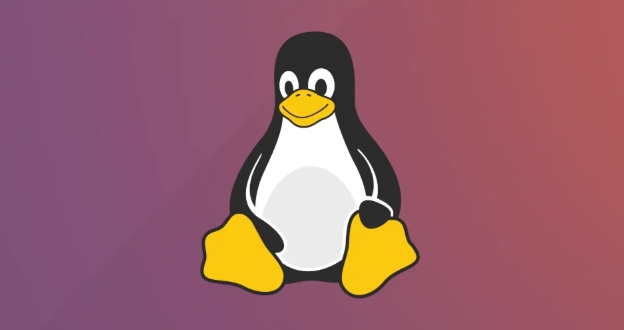 搭建Linux上Jenkins与Docker集成的自动化测试环境需遵循系统准备、Jenkins部署、Docker集成、Jenkinsfile编写四个步骤。1.系统准备包括安装Java、Git及Docker;2.安装Jenkins并配置用户权限,确保jenkins用户加入docker组;3.构建或使用测试镜像,并通过DockerPipeline插件实现容器化测试执行;4.编写Jenkinsfile定义Pipeline结构,包含代码拉取、依赖安装、测试运行及结果归档等阶段,利用agent和inside方法实现379 收藏
搭建Linux上Jenkins与Docker集成的自动化测试环境需遵循系统准备、Jenkins部署、Docker集成、Jenkinsfile编写四个步骤。1.系统准备包括安装Java、Git及Docker;2.安装Jenkins并配置用户权限,确保jenkins用户加入docker组;3.构建或使用测试镜像,并通过DockerPipeline插件实现容器化测试执行;4.编写Jenkinsfile定义Pipeline结构,包含代码拉取、依赖安装、测试运行及结果归档等阶段,利用agent和inside方法实现379 收藏 递归修改Linux文件权限和所有权需使用chmod-R和chown-R命令。1.chmod-R用于批量设置目录及其内容的权限,如chmod-R755/var/www/html将所有者权限设为读写执行、组和其他用户为只读执行;2.chown-R用于更改目录及内部文件的所有者和组,如chown-Rwww-data:www-data/var/www/html确保Web服务正常访问;3.使用find命令可实现更精细控制,如find/var/www/html-typed-execchmod755{}+仅对目录设75354 收藏
递归修改Linux文件权限和所有权需使用chmod-R和chown-R命令。1.chmod-R用于批量设置目录及其内容的权限,如chmod-R755/var/www/html将所有者权限设为读写执行、组和其他用户为只读执行;2.chown-R用于更改目录及内部文件的所有者和组,如chown-Rwww-data:www-data/var/www/html确保Web服务正常访问;3.使用find命令可实现更精细控制,如find/var/www/html-typed-execchmod755{}+仅对目录设75354 收藏 配置Linux软件仓库的核心步骤是修改系统中存放软件源地址的文件。1.确定发行版,因为不同系统包管理器和配置文件位置不同;2.备份原有配置文件以防止出错;3.编辑对应文件(如Debian/Ubuntu的/etc/apt/sources.list或RHEL/CentOS的/etc/yum.repos.d/目录下的.repo文件);4.选择速度快、稳定的镜像源替换默认源地址,可参考官方镜像列表或国内常用镜像站点;5.更新软件包列表并升级系统;6.注意GPG签名验证、仓库优先级设置及定期清理缓存等细节问题。通过156 收藏
配置Linux软件仓库的核心步骤是修改系统中存放软件源地址的文件。1.确定发行版,因为不同系统包管理器和配置文件位置不同;2.备份原有配置文件以防止出错;3.编辑对应文件(如Debian/Ubuntu的/etc/apt/sources.list或RHEL/CentOS的/etc/yum.repos.d/目录下的.repo文件);4.选择速度快、稳定的镜像源替换默认源地址,可参考官方镜像列表或国内常用镜像站点;5.更新软件包列表并升级系统;6.注意GPG签名验证、仓库优先级设置及定期清理缓存等细节问题。通过156 收藏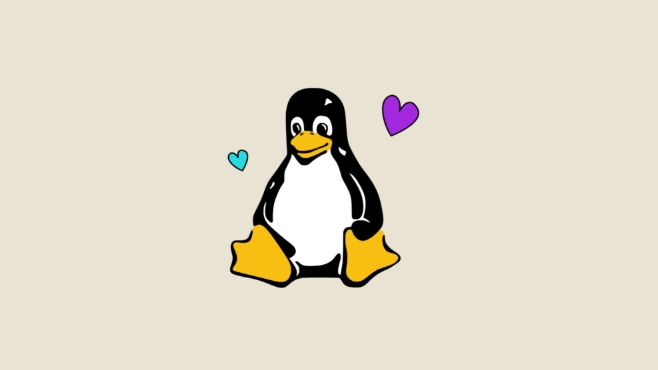 Linux系统服务管理已从SysVinit或Upstart转向systemd,因其具备并行启动、精细控制和统一管理等优势。1.systemd通过识别服务依赖实现并行启动,缩短启动时间;2.采用基于Cgroups的资源隔离,提升监控能力;3.使用声明式配置文件(.service),简化维护流程;4.支持SocketActivation按需启动服务,节省资源;5.集成journald实现统一日志管理,便于查询过滤。日常操作中,systemctl命令替代了原有的service与chkconfig,统一了服务启停234 收藏
Linux系统服务管理已从SysVinit或Upstart转向systemd,因其具备并行启动、精细控制和统一管理等优势。1.systemd通过识别服务依赖实现并行启动,缩短启动时间;2.采用基于Cgroups的资源隔离,提升监控能力;3.使用声明式配置文件(.service),简化维护流程;4.支持SocketActivation按需启动服务,节省资源;5.集成journald实现统一日志管理,便于查询过滤。日常操作中,systemctl命令替代了原有的service与chkconfig,统一了服务启停234 收藏 Linux系统安全加固的核心在于构建多层次防御体系,抵御DDoS攻击并实施入侵检测。首先,基础加固包括最小化安装、定期更新系统、严格用户权限管理、禁用SSH密码登录、配置防火墙默认拒绝策略;其次,DDoS防御通过调整内核参数(如SYNCookies、SYN队列长度)、设置防火墙限流规则(限制IP连接数、SYN速率)缓解攻击,并结合CDN或清洗服务应对大规模攻击;最后,入侵检测依赖日志审计(集中收集与分析)、文件完整性监控工具(AIDE/Tripwire)、主机入侵检测系统(OSSEC/Wazuh)和网络入400 收藏
Linux系统安全加固的核心在于构建多层次防御体系,抵御DDoS攻击并实施入侵检测。首先,基础加固包括最小化安装、定期更新系统、严格用户权限管理、禁用SSH密码登录、配置防火墙默认拒绝策略;其次,DDoS防御通过调整内核参数(如SYNCookies、SYN队列长度)、设置防火墙限流规则(限制IP连接数、SYN速率)缓解攻击,并结合CDN或清洗服务应对大规模攻击;最后,入侵检测依赖日志审计(集中收集与分析)、文件完整性监控工具(AIDE/Tripwire)、主机入侵检测系统(OSSEC/Wazuh)和网络入400 收藏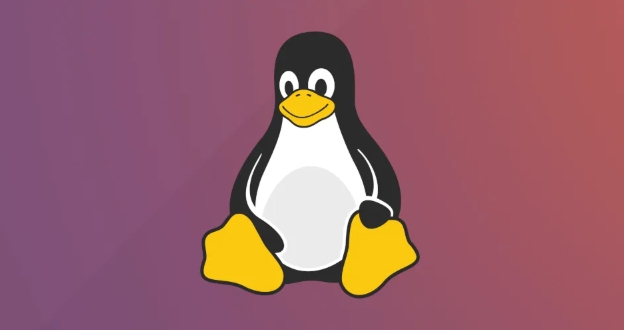 Linux日志文件通常存储在/var/log目录下,包括syslog/messages、auth.log/secure、kern.log等。要快速查看关键系统日志,可使用tail-f实时追踪、journalctl按服务筛选或grep搜索关键词。为防止日志过大占用磁盘空间,需配置logrotate定期轮转日志文件,通过daily/weekly设定频率、rotate控制保留数量、compress进行压缩,并结合postrotate脚本通知服务切换新文件。主流的Linux日志集中管理方案包括:1.rsyslog453 收藏
Linux日志文件通常存储在/var/log目录下,包括syslog/messages、auth.log/secure、kern.log等。要快速查看关键系统日志,可使用tail-f实时追踪、journalctl按服务筛选或grep搜索关键词。为防止日志过大占用磁盘空间,需配置logrotate定期轮转日志文件,通过daily/weekly设定频率、rotate控制保留数量、compress进行压缩,并结合postrotate脚本通知服务切换新文件。主流的Linux日志集中管理方案包括:1.rsyslog453 收藏